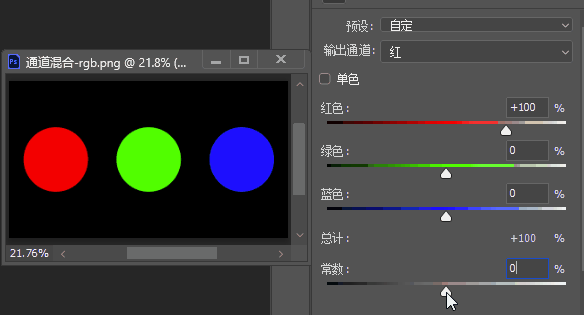一、布尔运算——选区的操作
1.新选区:新绘制的选区每次都形成一个新选区
2.添加到选区:新绘制的选区与之前绘制的选区进行相加(快捷方法先按住shift再绘制新选区)
3.从选区减去:新绘制的选区与之前绘制的选区进行相减(快捷方法先按住alt再绘制新选区)
4.与选区交叉:新绘制的选区与之前绘制的选区相交部分留下(快捷方法先按住shift+alt再绘制新选区)
5.绘制时移动:绘制时按住空格键可以移动选区
布尔运算就是画这种图的啦
二、矢量工具(快捷键u,切换工具shift+u)
1.形状模式:在绘制过程中会自动新建图层,默认自动填充前景色
2.颜色填充:纯色填充、渐变填充、图案填充
3.图形描边:纯色填充、渐变填充、图案填充;描边大小;描边选项4.图形大小:属性栏处可以精确调整大小或ctrl+t
5.图形绘制:按住shift可以绘制正图形,按住alt键可以以鼠标为中心点绘制图形,按住shift+alt可以以鼠标为中心点绘制正图形
6.圆角矩形:绘制的时候先设置半径,高版本可以在属性栏中修改7.多边形:绘制的时候先设置多边形的边数与平滑星星等8.直线:绘制的时候先改变线的粗细,按住shift可以成角度约束
9.自定形状:软件预设好的形状,方便使用,还可以追加。10.自定形状追加:设置—全部—追加
11.定义自定形状:选择想要定义的图层右击选择定义自定形状(必须有路径的图层)
12.布尔运算(通过形状层的加、减、交得到新的图形):同选区操作
13.矢量图形计算后:必须要合并形状组件
三、小黑小白
1.小黑(a):移动和复制路径,单独选中图形
2.小白(a):选择和移动路径的上锚点,以及调节控制手柄,按住shift可以加选锚点
四、渐变工具
在属性栏处选择一种渐变类型,并设置渐变颜色和其他属性等,创建渐变